Cách khắc phục Chrome ngốn RAM quá nhiều
Chrome có lẽ là trình duyệt web phổ biến và tốt nhất hiện nay, tuy nhiên có một điều không thể phủ nhận là trình duyệt này ngốn quá nhiều RAM trên máy tính của người dùng.
Vậy lí do là gì? Cách khắc phục ra làm sao? Hãy cùng Hiếu Computer tìm hiểu trong bài viết này.
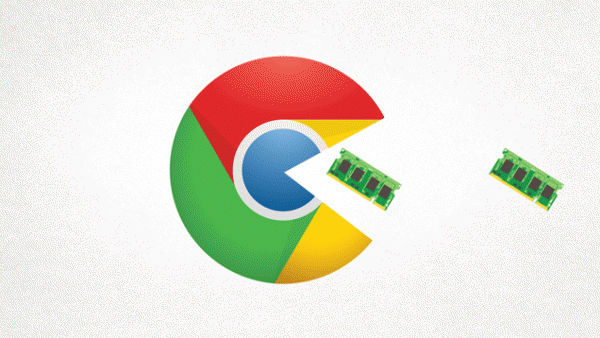
Trình duyệt Chrome là một trình duyệt web khá phổ biến hiện nay. Đây là trình duyệt web rất hữu ích cho chúng ta như tìm kiếm tài liệu phục vụ cho công việc hay học tâp, cho tới check mail, thậm chí là chơi game, nghe nhạc, giải trí… Tuy nhiên chrome lại là một “con heo” ăn Ram đáng sợ nhất trong tất cả các trình duyệt, nếu bạn mở cùng lúc nhiều tab trên chrome thì máy của bạn sẽ gặp vấn đề như chậm dần và đơ máy. Sau đây Quản Trị Mạng sẽ giúp bạn tìm hiểu nguyên nhân chính và cách khắc phục vấn đề này.
1. Lý do vì đâu mà trình duyệt web này lại “ăn” nhiều RAM
Cho đến thời điểm này, Chrome có lẽ là trình duyệt web phổ biến và tốt nhất hiện nay, tuy nhiên có một điều không thể phủ nhận là trình duyệt này ngốn quá nhiều RAM trên máy tính của người dùng. Nếu bật Task Manager của Windows lên, người dùng sẽ thấy rõ lượng RAM trong máy bị Chrome sử dụng là “khủng” đến chừng nào.
Lướt web là công việc không thể thiếu hàng ngày của một người dùng máy tính. Cứ hễ mỗi khi dùng máy, đa số mọi người đều phải làm gì đó trên trình duyệt web, ví dụ như check mail, xem facebook, mở thêm trang xem Youtube hoặc phim trực tuyến, sử dụng các ứng dụng web và tất nhiên cũng không thể thiếu sự góp mặt của các tiện ích mở rộng được tích hợp trong trình duyệt này (tiện ích chặn quảng cáo, tiện ích tải video trực tuyến…)
Chrome chia nhỏ tất cả các trang web đang chạy, các plugin cũng như các tiện ích mở rộng để xử lý riêng, với phương pháp này, nếu có bất kỳ plugin nào bị lỗi (ví dụ như Flash chẳng hạn) thì trang web đó sẽ không bị hỏng cũng như các trang web đang tải khác sẽ không bị ảnh hưởng. Chính vì thế mà lượng RAM đã bị Chrome chiếm rất nhiều, bởi trình duyệt này phải lập lại nhiều tác vụ tương tự cho từng trang. Chrome đã chấp nhận chuyện này để bù lại sự tiện lợi cho người dùng.
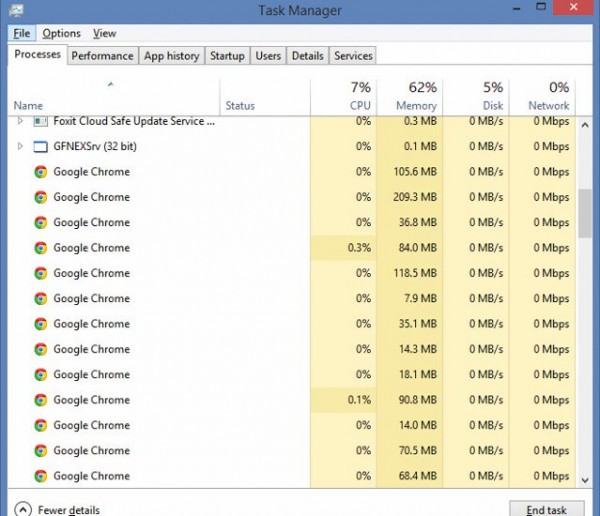
Ngoài ra, tính năng “tải trước” của Chrome cũng là nguyên nhân ngốn RAM, hay nói cách khác để tải các trang web nhanh hơn cũng đồng nghĩa với việc sử dụng tài nguyên máy nhiều hơn. Thêm vào đó, các tiện ích mở rộng cũng chính là hung thủ giấu mặt khiến cho máy tính của bạn bị ì ạch.
Như vậy, tóm lại thì càng nhiều trang web đang mở, nhiều plugin và tiện ích mở rộng thì sẽ tỉ lệ thuận với lượng RAM trong máy bị chiếm dụng nhiều hơn. Không thể phủ nhận rằng Chrome đã sử dụng quá nhiều RAM, tuy nhiên đa số lý do mà Google làm vậy là để đem lại sự tiện lợi cho người dùng mà thôi. Đa số người dùng hiện nay có xu hướng mở nhiều trang web cùng một lúc và vẫn muốn các trang này phải chạy thật nhanh, và tất nhiên cái giá phải trả là “hy sinh” phần lớn lượng RAM trong máy. Không thể nói rằng Chrome không tìm cách để tối ưu bộ nhớ, thực ra trình duyệt này lẽ ra có thể làm được, nhưng đây có vẻ như là xu hướng lướt web trong tương lai (với càng nhiều trang web được tải cùng một lúc và nhiều tiện ích mở rộng hơn nữa).
2. RAM đang được sử dụng là một tín hiệu tốt
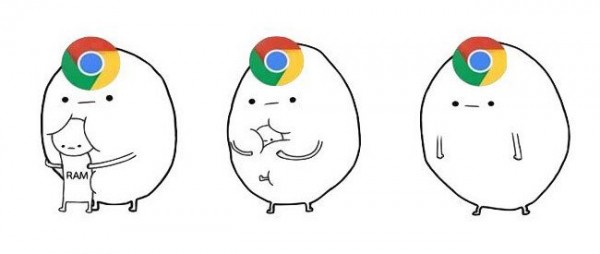
Có thể nhiều người sẽ bị sốc khi nhìn vào cột chi tiết lượng RAM đang được sử dụng, tuy nhiên phải lưu ý rằng, lượng RAM đang trống (chưa được dùng tới) là dư thừa (hay có thể nói là vô dụng). RAM được tạo ra chỉ với một mục đích duy nhất: nếu máy tính đang chứa nhiều dữ liệu nhớ tạm thời, thì RAM chính là thứ để lưu trữ lại và truy xuất ra ngay lập tức khi cần thiết. Và ngay khi máy tính không cần dùng đến những dữ liệu tạm thời này nữa, chúng sẽ bị loại bỏ ngay để chừa chỗ cho những dữ liệu khác được đưa vào.
Vì vậy, theo logic thì RAM được sử dụng hết công suất có thể là một tín hiệu đáng mừng. Nhưng có một điều không hay là khi RAM đầy sẽ dẫn đến máy tính sẽ xử lý ì ạch. Vì nếu dùng vượt quá dung lượng bộ nhớ RAM mặc định, máy tính sẽ tự động chuyển sang “dùng tạm” bộ nhớ trong ổ cứng để lưu trữ, và làm cho tốc độ xử lý sẽ chậm hơn bình thường.
Nói tóm lại, đừng quá lo lắng khi Chrome đang chiếm dụng quá nhiều RAM trên máy bạn, bởi vì nó đang làm đúng nhiệm vụ được giao. Tuy nhiên, nếu nó chiếm quá mức đến nỗi gây ảnh hưởng đến tốc độ máy thì lúc này nên xem xét lại và đưa ra giải pháp.
3. Làm thế nào để hạn chế tình trạng ngốn RAM của Chrome?
Nếu sự việc đi đến mức ảnh hưởng tốc độ xử lý của máy, người dùng chỉ có 2 giải pháp: giảm bớt lượng RAM mà Chrome sử dụng hoặc nâng cấp thêm RAM cho máy tính. Giải pháp thứ 2 thì có vẻ đơn giản hơn nếu dư dả tài chính, tuy nhiên đối với một số laptop bị giới hạn lượng RAM tối đa thì lại là một vấn đề phức tạp hơn, và lúc này chẳng còn cách nào khác ngoại trừ việc tiết kiệm lưu lượng RAM lại.
4. Tìm nguyên nhân đang ngốn RAM và triệt tiêu
Đầu tiên, người dùng ấn tổ hợp phím Shift+Esc trên trình duyệt (đối với máy Macbook, vào Windows > Task Manager). Sau đó một khung Task Manager của Chrome sẽ hiện ra và cho người dùng biết chính xác lượng RAM đang sử dụng ở mỗi trang web, mỗi plugin và mỗi tiện ích mở rộng là bao nhiêu. Từ đó người dùng sẽ biết được trang web nào nên cần tắt đi để nhường RAM cho tác vụ khác, hoặc những tiện ích mở rộng nào không cần thiết nữa thì nên xóa bớt.
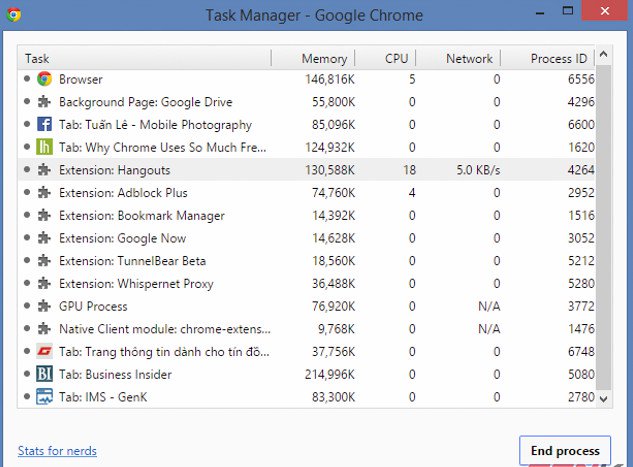
Chuyển sang chế độ “Click-to-Play”
Đối với một số plugin ngốn quá nhiều RAM, như Flash chẳng hạn, người dùng có thể bật chế độ Click-toPlay. Điều này sẽ ngăn các video, các quảng cáo và game nền Flash tự động chạy trước, và chỉ đến khi nào người dùng click vào thì các tương tác dạng Flash này mới bắt đầu hoạt động.
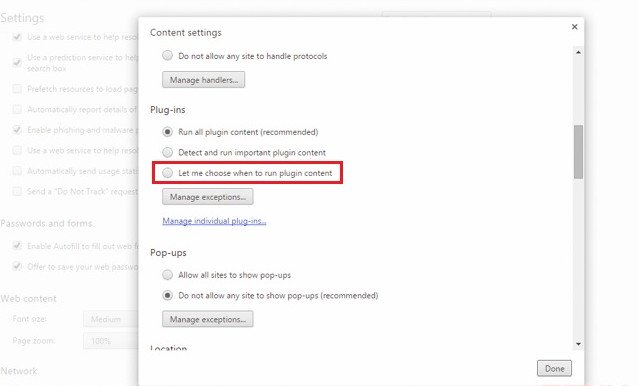
Để kích hoạt, người dùng vào trang Cài đặt của trình duyệt Chrome, chọn Content Settings và sau đó chọn “Let me choose when to run plugin content”. Ngoài ra người dùng còn có thể cài đặt trường hợp ngoại lệ để cho phép 1 số trang web tự động chạy Flash (ví dụ như ở những trang nghe nhạc hoặc trang Youtube)
Tắt bớt tiện ích mở rộng ở một số trang web
The Great Suspender và OneTab là hai tiện ích cho phép tắt bớt tạm thờii một số nội dung mở rộng không cần thiết trên mỗi trang. Với phương pháp này, người dùng có thể tiết kiệm được thêm lượng RAM để dành cho những tác vụ khác.
Hy vọng với vài giải pháp trên đây sẽ giúp bạn phần nào hạn chế tính ngốn RAM của Chrome. Tuy nhiên cũng nên nhớ rằng càng tiết kiệm RAM thì cũng phải hy sinh và đánh đổi lại một vài thứ, đó là tắt bớt trang web, xóa bớt tiện ích, thậm chí là nâng cấp RAM hoặc mua laptop mới.
Nếu đã thử những cách trên mà RAM của bạn vẫn tụt giảm từng ngày thì có thể do một số lý do nguy hiểm khác. Nếu laptop của bạn có dấu hiệu trên liên hệ ngay 098 7799 189 để được tư vấn nhiệt tình nhé!
Bài Viết Liên Quan
- Chu Khừ Pư: Đi học là một quyết định đúng đắn
- Laptop cũ – giúp sinh viên thoát khỏi vòng lặp nghèo đói
- Quạt điều hòa mini có an toàn với laptop?
- Được học đợt 42: 7 laptop cho các bạn sinh viên dân tộc thiểu số xuất sắc
- Sử dụng laptop đúng cách trong mùa nắng nóng
- Hiếu Computer: Giải pháp công nghệ toàn diện cho doanh nghiệp
- Nữ sinh Khơ Mú khó khăn giành học bổng 1 tỷ đồng
- Tại sao phải vệ sinh Macbook thường xuyên?
- Thay mainboard Macbook chính hãng Hà Đông
- Pin laptop bị phồng có nguy hiểm không?


